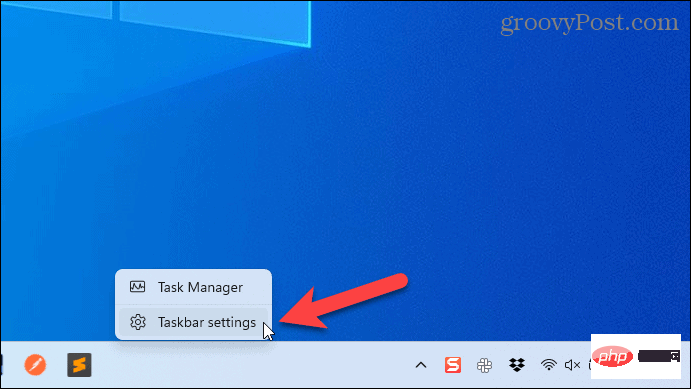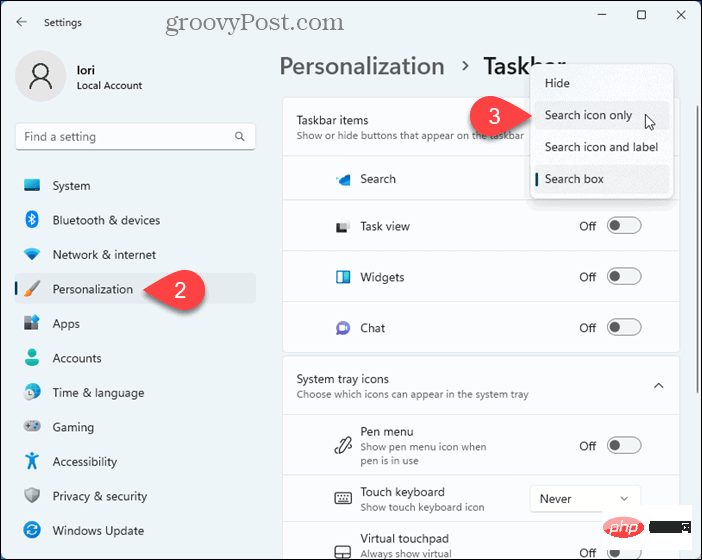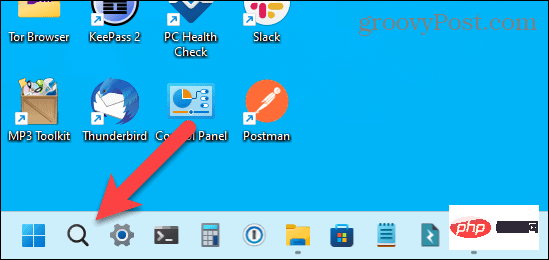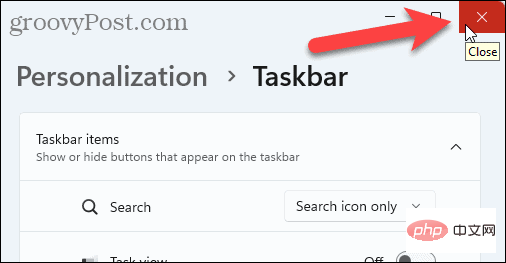Heim >häufiges Problem >So verbergen oder ändern Sie das Suchfeld in der Windows 11-Taskleiste
So verbergen oder ändern Sie das Suchfeld in der Windows 11-Taskleiste
- WBOYWBOYWBOYWBOYWBOYWBOYWBOYWBOYWBOYWBOYWBOYWBOYWBnach vorne
- 2023-04-14 21:31:012169Durchsuche
So verbergen oder ändern Sie das Suchfeld in der Windows 11-Taskleiste
Sie können die Suchleistenfunktionalität in Windows 11 schnell ändern, indem Sie die Taskleisteneinstellungen ändern. Wie das geht, erklären wir Ihnen im Folgenden.
So verbergen oder ändern Sie die Suchleiste in der Windows 11-Taskleiste:
- Klicken Sie mit der rechten Maustaste auf einen leeren Bereich der Taskleiste und wählen Sie Taskleisteneinstellungen.

- Das Menü Personalisierung sollte erscheinen. Wenn nicht, klicken Sie links auf Personalisieren.
- Klicken Sie auf das Dropdown-Menü Suchen unter dem Taskleistenelement.
- Wählen Sie „Nur Suchsymbole“, „Suchsymbole und Beschriftungen“ oder „SuchfeldElemente“ aus der Liste.
- Wenn Sie die Suchleiste und das Suchfeld vollständig ausblenden möchten, wählen Sie Ausblenden .

- Das Suchfeld ändert sich sofort und spiegelt Ihre Auswahl wider.

- Wenn Sie mit den von Ihnen getroffenen Entscheidungen zufrieden sind, können Sie das Menü „Einstellungen“ schließen. Andernfalls klicken Sie auf das Dropdown-Menü „Suchen“ und wählen Sie eine andere Option aus.
 Passen Sie Ihre Windows 11-Taskleiste an
Passen Sie Ihre Windows 11-Taskleiste an
Die Windows 11-Taskleiste ist nicht so vielseitig wie frühere Windows-Versionen. Sie können die Taskleiste jedoch weiterhin anpassen und mehr freien Speicherplatz schaffen, wenn Ihnen der Speicherplatz ausgeht. Sie können die Taskleiste auch verkleinern, um Platz auf dem Bildschirm zu sparen.
Die Optionen für die Position der Taskleiste sind in den Windows 11-Einstellungen begrenzt, Sie können die Taskleiste jedoch an den oberen Bildschirmrand oder auf einen zweiten Monitor verschieben.
Das obige ist der detaillierte Inhalt vonSo verbergen oder ändern Sie das Suchfeld in der Windows 11-Taskleiste. Für weitere Informationen folgen Sie bitte anderen verwandten Artikeln auf der PHP chinesischen Website!